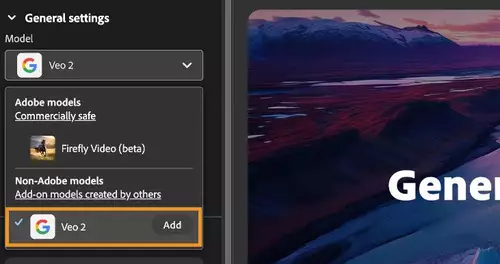Frage von Slam:Hallo liebe slashCAM-Mitglieder,
ich habe in einem kleinen Tutorial-Video die Fähigkeiten des Noise Reduction Plugins "Neat Video", auch aus dunklem, verrauschtem Material noch ein klares Bild herauszuholen, getestet.
Das Plugin habe ich in Adobe Premiere benutzt, als Videoclips dienten Konzertmitschnitte einer GoPro HD Hero 2. Wie sich herausstellte, eignet sich die nicht besonders lichtstarke GoPro sehr gut als Testobjekt für die Rauschreduzierung.
Kurz-Fazit: Es ist erstaunlich, was das Plugin bei dosierter Anwendung leisten kann. Es lohnt sich auf jeden Fall, einen Blick darauf zu werfen. Aber Vorsicht: Mit wenigen Klicks kann man auch über das Ziel hinausschießen und das Bild verwaschen.
Das
Tutorialvideo, das Schritt für Schritt zeigt, wie das Plugin arbeitet, findet ihr hier:
Vorher-Nachher-Mouseover
Bilder von den bearbeiteten Clips und weitere
Hintergründe gibt es
in meinem Blog.
Antwort von Auf Achse:
Danke für dein Tutorial!
Ich möchte noch ein wichtiges Detail hinzufügen: Wenn man das Profil nicht nur an einem sondern an mehreren / anderen Frames des Clips durchführt bekommt man ein wesentlich besseres Rauschprofil mit deutlich besserer Filterung. Einfach auf "Apply" clicken, andere Stelle im Clip suchen und die Prozedur am schon vorhandenen Profil fortsetzen.
Ist besonders empfehlenswert wenn zB ein Farbkanal in einem Frame nicht gut erfaßt werden kann, dann gehts vielleicht in einem anderen Frame besser.
Auf Achse
Antwort von Slam:
Auf Achse,
vielen Dank für deinen Hinweis!
Sobald ich etwas Zeit finde, werde ich deinen Tipp gerne in dem Tutorial ergänzen. Ich habe ohnehin überlegt, einen zweiten, "fortgeschrittenen" Teil anzufertigen. Gäbe es etwas, das du darin gerne sehen würdest?
Beste Grüße,
Sebastian
Antwort von Auf Achse:
Im Premiere Effects Einstellungsmenü gibt noch eine wichtige Möglichkeit, ich glaub das nennt sich "Radius" oder so. Damit vergleicht Neat die ausgewählte Anzahl Frames vor und nach dem analysierten Frame. Damit kann das Rauschen noch besser erkannt werden. Probiers mal aus ....
Auf Achse
Antwort von srone:
"temporal filter radius"
lg
srone